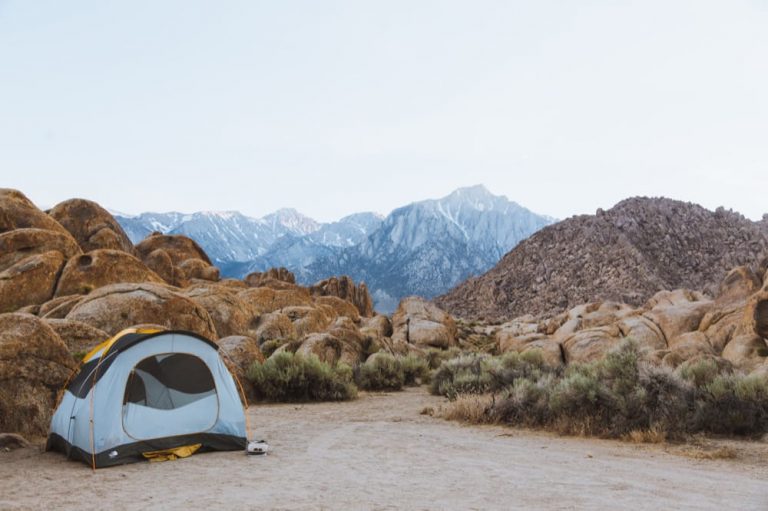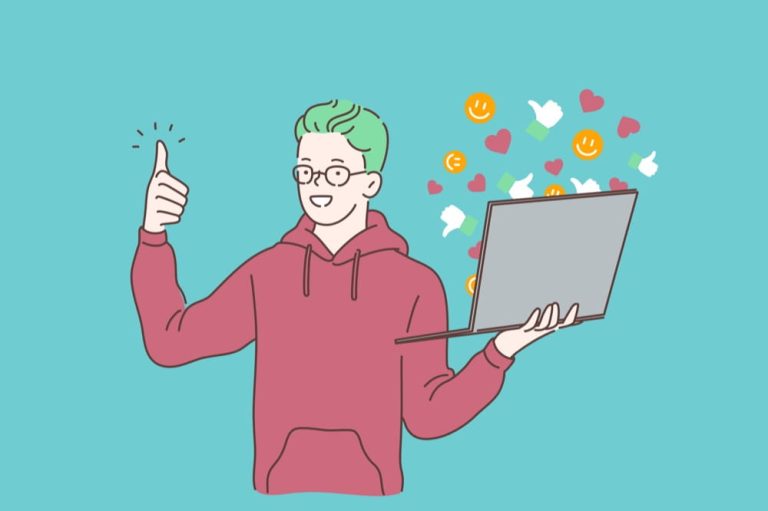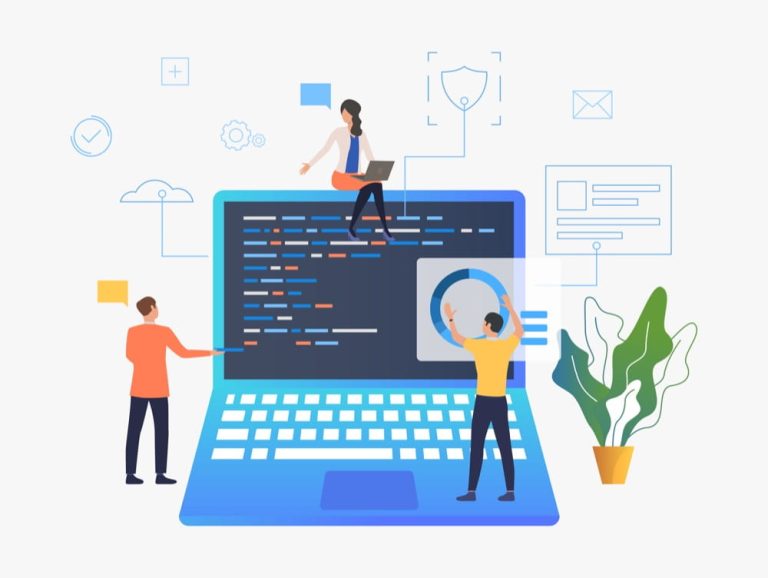WordPressの管理画面が遅い!

WordPressの管理画面が遅い場合、いくつかの原因が考えられます。
- サーバーのスペックが低い
- データベース(MySQL)にゴミが溜まっている
- 負荷の大きいプラグインなどが動作している
- ファイル数が多すぎる
などです。
WordPressは、PHPというプログラム言語で動作しています。ページ表示のリクエストが届いた時、MySQL(データベース)にデータを取得しに行ってページを生成しています。
静的なHTMLを表示するサイトと違って、ページ表示をするたびにプログラムを動作させるため、サーバーのスペック(処理能力)が大切です。
また、ファイル数が肥大化していてMySQLのパフォーマンスが下がっていると、ページ表示速度や、管理画面の表示速度が遅くなることにつながります。
さらに、負荷の大きなプラグインなどが動作していると、サーバーのメモリを喰って、本来のパフォーマンスを発揮できません。
この記事では、WordPressの管理画面が遅いときの対処方法をご紹介します。
WordPressの管理画面が遅いとき、もっとも効果的な対処法がサーバーの引っ越しです。
細かい施策を10個するよりも、サーバーを引っ越してしまった方が話が速い、というケースが本当に多いです。
おすすめは、エックスサーバー 、ConoHa WINGです。
不要ファイルの削除
管理画面が遅いとき、WEBサーバーに設置されているファイルの数が多すぎることが要因となっていることがあります。
その場合、以下のような問題も生じます。
- WEBサーバーのレスポンスが低下する(ページ表示速度の低下)
- WEBサーバーのファイルシステム障害の発生率が高くなる
- サーバー環境改善のためのサーバー移設等が正常に完了しない
良いことがないので、スッキリ整理しましょう。
WordPressの不要ファイルを削除
WordPressの説明ファイル
不要ファイル
- 「/license.txt」:WordPressのライセンス規約
- 「/readme.html」:WordPressの説明文
- 「\readme-ja.html」:WordPressの説明文(日本語)
- 「/wp-admin/about.php」:WordPressのver説明
- 「/wp-admin/credits.php」:WordPressの開発者紹介
- 「/wp-admin/freedoms.php:WordPressの利用説明
- 「/wp-admin/user/」:利用されていないファイル
- 「/wp-admin/css/about.css」:スタイルシート
画像の圧縮
プラグインを利用して、アップロードされている画像の圧縮をするのも有効です。
おすすめプラグインは「EWWW Image Optimizer」です。このプラグインでは、アップロードする画像を自動で圧縮してくれる他、すでにアップロード済みの画像についても自動で圧縮して、ファイルサイズを調整してくれます。
プラグインに頼るのも良いですが、今後アップロードする画像ファイルのサイズにも気を配るとより良いでしょう。
私がとっている施策としては、まずブログ用画像は全て横幅1000pxにリサイズしてから、tinypng(画像圧縮をしてくれるWebサービス)などを利用してできるだけファイルサイズを軽くします。
1枚の画像について、100MBを目安に仕上げると、画像ファイルが多くなってきた場合でも軽快に動作してくれます。
一方で、スマートフォンなどで撮影した画像をそのままアップロードしてしまうと、ファイルサイズがとても大きいので注意が必要です。
プラグイン&テーマの見直し
プラグイン
使っていないプラグインがそのままになっていたら、削除します。
使うつもりでインストールしたけど、結局使っていないプラグインなど1つや2つは必ずあるはずです。
残したままにすると、WordPressの動作遅延に影響するだけでなく、セキュリティ上のリスクになる可能性もあります。
未使用のテーマやプラグインにセキュリティ上の欠陥がある場合、ボット(または人間)がそのセキュリティホールを悪用する可能性があるためです。
テーマ
使っていないテーマがあれば、テーマファイルを削除します。
例えば、
- 「/wp-content/themes/twentythirteen/」
- 「/wp-content/themes/twentyfourteen/」
など、デフォルトでインストールされたテーマのファイルなどですね。
不必要なファイルを削除することで、不正アクセスに対する攻撃の対象が減るので、セキュリティ面でも有効です。
ぜひやっておきたいですね。
プラグインのログを軽くする
WordPressブログを運営していると、様々なプラグインをインストールして運営します。
当然ながらプラグインは、データベースのデータを集めて解析したり、ログを吐いたりするため、どんどんファイル数やデータ容量は増える傾向にあります。
そこで、プラグインのデータ保存期間を3ヶ月など短い期間に設定しましょう。多くのユーザーがオススメする優秀なプラグインは、データ保存期間の設定が可能なことがほとんどです。
設定方法については各プラグインの解説をご参照ください。
ゴミファイルを溜めない
WordPressでは、記事を執筆する際に「リビジョン」と呼ばれる自動下書き機能が働きます。
記事執筆中に急にオフラインになってしまったり、間違えて複数タブで同じ記事を編集してしまった場合などに過去の下書きから復帰できるなど、便利な機能です。
ただし、ファイル数が知らず知らずのうちに膨大になってしまうという弱点があります。
WordPressのリビジョンを削除するには「WP-Optimize」というプラグインで実行することができます。
他にも様々なデータ削除機能が提供されているので、不要なデータがあれば削除してもよいでしょう。
有力な候補としては、スパムコメントやごみ箱に入っているコメントなどが削除対象となりますね。
サーバーの引っ越し
個人的にもっとも効果があったのが、サーバーの引っ越しです。
月額500円前後のレンタルサーバーをお使いの場合、応答速度が遅い場合があります。
また、契約してから年数が経っていると、古いサーバー(ハードウェア)に収容されている可能性もあります。
月額1000円前後のレンタルサーバーなら、500円前後のレンタルサーバーに比べて、大幅にスピードUPすることができます。
細かい施策を10個するよりも、サーバーを引っ越してしまった方が話が速い、というケースが本当に多いです。
おすすめは、エックスサーバー 、ConoHa WINGです。
どちらも優れたレンタルサーバーですが、老舗で信頼性重視ならエックスサーバー、ページ表示速度重視ならConoHa WINGという選び分けができます。
WordPressの管理画面が遅いときの対処まとめ
以上、WordPressの管理画面が遅いときの対処方法についてでした。
WordPressは長期間利用していると、徐々に速度が遅くなっていきます。
ですが、適切な対策をすることで、使い始めた頃のような快適性を取り戻すことも可能です。